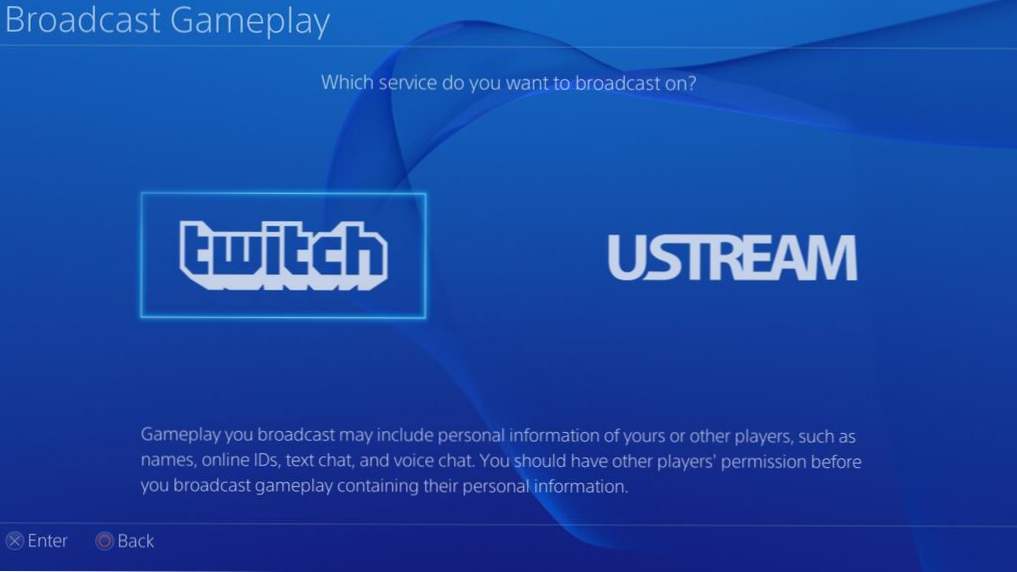
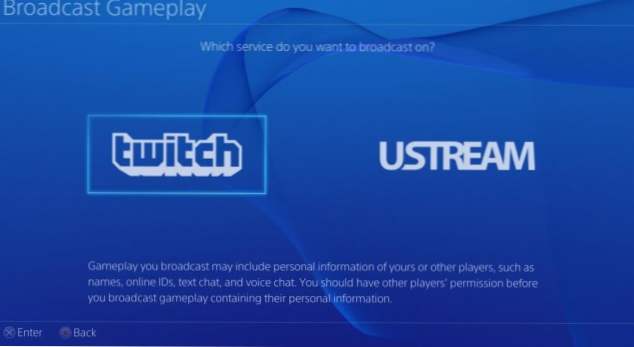
La PS4 de Sony a officieusement inauguré la dernière génération de consoles de jeu. Sony a ainsi introduit un nouveau bouton sur le contrôleur DualShock 4: le bouton Share (Partager). Ce bouton permet aux joueurs de diffuser en continu le jeu auquel ils jouent sur la PS4 avec Twitch et UStream. Il enregistre en permanence les 15 dernières minutes de jeu. Voyons comment le configurer et l'utiliser.
Avant de commencer, voici quelques notes rapides sur le fonctionnement du partage et de l'enregistrement de vidéos sur la PS4 en conjonction avec les réseaux sociaux.
Vous pouvez partager des vidéos uniquement avec Facebook, mais vous pouvez également partager des captures d'écran avec Twitter et Facebook. Vous pouvez diffuser / diffuser en direct à la fois Ustream et Twitch. Twitch.tv peut envoyer une alerte Twitter lorsque vous commencez à diffuser. Ustream.tv vous permet de connecter Twitter et Facebook via son site Web et d’avertir lorsque vous diffusez.
Ce tutoriel a été écrit en partant du principe que vous avez déjà configuré votre PS4 pour vous connecter au PSN et que vous ayez un compte Twitter ou Facebook lié (pour pouvoir partager des vidéos). Avant les étapes décrites ci-dessous, j'avais connecté ma PS4 à Twitter et au PSN. À des fins de démonstration, je n'ai ni compte Ustream ni Twitch.
1. Sur votre PS4, connectez-vous au compte d'utilisateur pour lequel vous souhaitez configurer les paramètres de partage. (Les paramètres de la PS4 sont uniques pour chaque compte d'utilisateur de la PS4.)
2. Tenir la part bouton pendant trois secondes. Vous serez présenté avec l'écran Partager. (Si vous n’obtenez pas l’écran Partager, appuyez sur le partage bouton.)
3. Frapper le Les options bouton, et choisissez Paramètres de partage afin que nous puissions configurer les paramètres et également relier nos comptes Ustream et / ou Twitch. Ici, nous pouvons configurer plusieurs paramètres en ce qui concerne le partage de jeux, notamment les paramètres Clip vidéo, le type de contrôle du bouton Partager, la liaison à d'autres services et les paramètres de diffusion.
4. Faites défiler jusqu'à Paramètres de diffusion et ensuite Gérer les informations de compte. Ici, nous pouvons soit créer un lien, soit créer de nouveaux comptes Ustream et Twitch.
Voir les diapositives ci-dessous pour une présentation complète de la capture d'écran sur la configuration d'Ustream et de Twitch.
Je recommande également de parcourir le menu des paramètres et de déterminer vos préférences en matière de qualité vidéo, d'activation du micro ou de commentaires lors de la diffusion, etc.
5. Une fois qu'un compte est lié / configuré, vous pouvez maintenant commencer un jeu et Appuyez ou maintenez le partage bouton pour afficher les écrans de téléchargement, de partage vidéo ou de diffusion. Une fois que vous avez choisi la diffusion, vous pouvez choisir Twitch ou Ustream. Si Twitter ou Facebook est connecté au compte d'utilisateur de votre PS4, vous pouvez choisir d'envoyer des tweets et des publications lorsque vous commencez à diffuser.
6. Pour arrêter la diffusion, il suffit de robinet ou tenir la PARTAGER bouton, et choisissez le Arrêter la diffusion option pour quitter / quitter.

